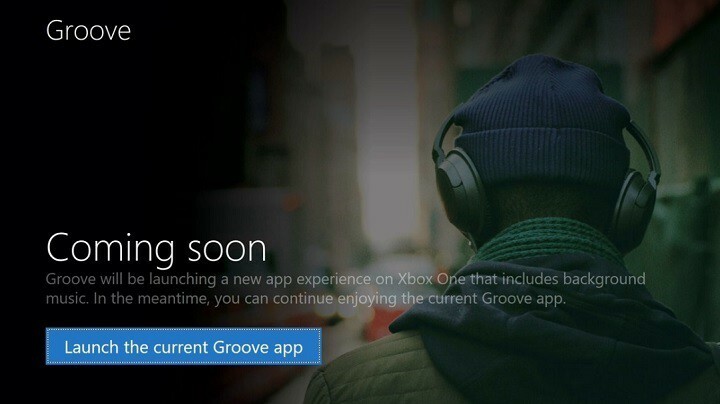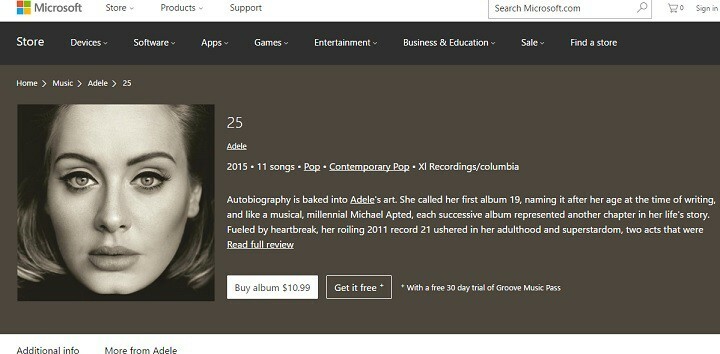यह सॉफ़्टवेयर आपके ड्राइवरों को चालू रखेगा, इस प्रकार आपको सामान्य कंप्यूटर त्रुटियों और हार्डवेयर विफलता से सुरक्षित रखेगा। 3 आसान चरणों में अब अपने सभी ड्राइवरों की जाँच करें:
- ड्राइवर फिक्स डाउनलोड करें (सत्यापित डाउनलोड फ़ाइल)।
- क्लिक स्कैन शुरू करें सभी समस्याग्रस्त ड्राइवरों को खोजने के लिए।
- क्लिक ड्राइवर अपडेट करें नए संस्करण प्राप्त करने और सिस्टम की खराबी से बचने के लिए।
- DriverFix द्वारा डाउनलोड किया गया है 0 इस महीने पाठकों।
Microsoft ने हाल ही में Groove Music के रूप में अपनी संगीत सेवा को फिर से ब्रांडेड और बेहतर बनाया है, और उपयोगकर्ता इससे काफी संतुष्ट हैं। लेकिन भले ही ऐप अच्छी तरह से डिज़ाइन किया गया हो, कभी-कभार बग हो सकते हैं। इस बार, कुछ उपयोगकर्ताओं ने बताया कि ऐप को छोटा करने पर संगीत बंद हो जाता है।
Microsoft समर्थन सामग्री और कुछ अन्य लोग जो इस समस्या का सामना कर रहे थे, ने बताया कि ऐप के सरल पुनरारंभ से सब कुछ हल हो जाएगा। इसलिए, यदि आपके Groove ऐप को छोटा करने पर संगीत बंद हो जाता है, तो सबसे पहले आपको ऐप को फिर से शुरू करने का प्रयास करना चाहिए, और उम्मीद है, सब कुछ ठीक हो जाएगा। लेकिन, अगर पुनरारंभ करने के बाद भी समस्या मौजूद है, तो कुछ और चीजें हैं जिन्हें आप आजमा सकते हैं।
समाधान 1 - कुछ ऐप्स के लिए ध्वनि अनन्य मोड अक्षम करें
उदाहरण के लिए स्टीम जैसे कुछ एप्लिकेशन आपके प्लेबैक डिवाइस पर विशेष नियंत्रण ले सकते हैं, जिसका अर्थ है कि वे अन्य सभी ऐप्स और प्रोग्राम को म्यूट कर देंगे जो फोकस में नहीं हैं। और यह आपके ग्रूव म्यूजिक ऐप के लिए कुछ नहीं करेगा, लेकिन जब यह छोटा हो जाएगा, तो यह इसे म्यूट कर देगा। इसलिए, साउंड एक्सक्लूसिव मोड को अक्षम करने का प्रयास करें, और उसके बाद, जांचें कि क्या आप ग्रूव ऐप के कम होने पर संगीत चलाने में सक्षम हैं। ध्वनि अनन्य मोड को अक्षम करने का तरीका यहां दिया गया है:
- टास्कबार में स्पीकर आइकन पर राइट-क्लिक करें और प्लेबैक डिवाइस खोलें
- अपना डिफ़ॉल्ट प्लेबैक डिवाइस खोलें
- उन्नत टैब पर जाएं और एप्लिकेशन को कंप्यूटर पर अनन्य नियंत्रण लेने की अनुमति दें को अनचेक करें
- ओके पर क्लिक करें
अब, अपने ग्रूव संगीत ऐप को छोटा करें, और जांचें कि क्या ध्वनि बजती है।
समाधान 2 - ग्रूव संगीत को बैटरी बचत सेटिंग में शामिल करें
यदि आप लैपटॉप पर विंडोज 10 का उपयोग कर रहे हैं, तो इसकी डिफ़ॉल्ट बैटरी बचत सुविधा पृष्ठभूमि में चलने वाले कुछ अप्रयुक्त ऐप्स को बंद कर देगी। इसे रोकने के लिए, आपको वांछित ऐप, हमारे मामले में ग्रूव संगीत, "अनुमत ऐप्स" अनुभाग में शामिल करना चाहिए, और बैटरी सेवर निष्क्रिय होने पर उन्हें बंद नहीं करेगा। यहाँ ठीक वही है जो आपको करने की आवश्यकता है:
- स्टार्ट मेन्यू खोलें और सेटिंग्स में जाएं
- सिस्टम पर जाएं
- बैटरी सेवर पर क्लिक करें, और फिर बैटरी सेवर सेटिंग्स पर क्लिक करें
- अनुमत ऐप्स के अंतर्गत, जोड़ें पर क्लिक करें और सूची से ग्रूव संगीत चुनें
- बैटरी उपयोग के रूप में लेबल की गई बैटरी सेवर सेटिंग्स के ऊपर एक विकल्प पर भी क्लिक करें, पृष्ठभूमि बदलें ऐप सेटिंग्स देखें और फिर ग्रूव संगीत चालू करें
बस इतना ही, मुझे आशा है कि इस पोस्ट ने आपको Groove Music समस्या को हल करने में मदद की। यदि आपके पास विंडोज 10 से संबंधित कोई अन्य समस्या है, तो आप हमारे में समाधान की जांच कर सकते हैं विंडोज 10 फिक्स अनुभाग।
यह भी पढ़ें: फिक्स: विंडोज 10 अपग्रेड के बाद लैपटॉप पुनरारंभ नहीं होगा